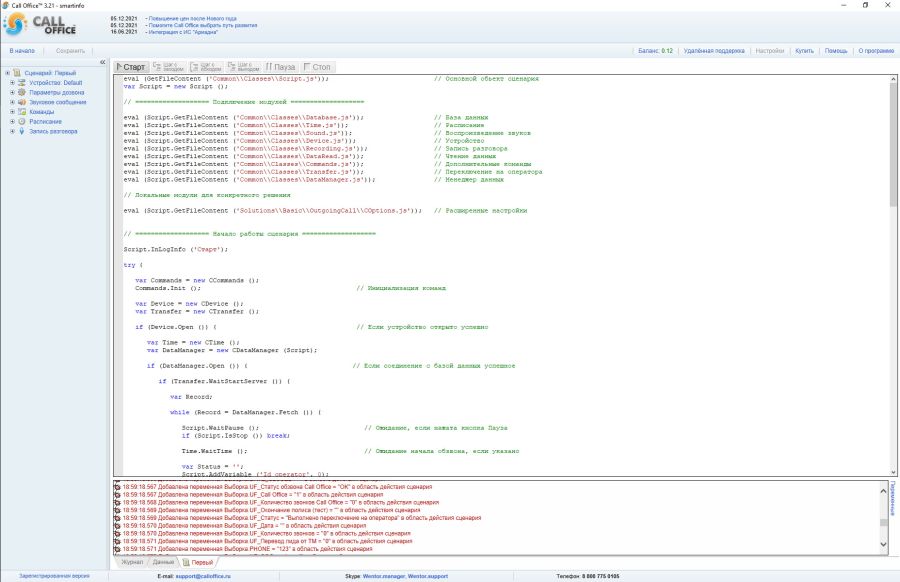Сценарий: различия между версиями
Перейти к навигации
Перейти к поиску
Руслан (обсуждение | вклад) (Новая страница: «== Сценарий Call Office == Call Office предлагает удобный интерфейс работы со сценарием работы конфи...») |
Руслан (обсуждение | вклад) (→Пример) |
||
| (не показано 8 промежуточных версий 2 участников) | |||
| Строка 1: | Строка 1: | ||
== Сценарий Call Office == | == Сценарий Call Office == | ||
Call Office предлагает удобный интерфейс | Call Office предлагает удобный интерфейс для разработки и отладки сценария работы конфигураций. | ||
<pre>Сценарий Call Office - это программный код на языке JavaScript, использующий широкий набор возможностей собственных библиотек.</pre> | <pre>Сценарий Call Office - это программный код на языке JavaScript, использующий широкий набор возможностей собственных библиотек.</pre> | ||
[[File:ScriptInterface.jpg|900px]] | |||
== Переменные сценария == | == Переменные сценария == | ||
| Строка 9: | Строка 10: | ||
* Автоматическая подстановка значений переменных в звуковых сообщениях | * Автоматическая подстановка значений переменных в звуковых сообщениях | ||
* Автоматическая подстановка переменных в SQL-запросы для записи в БД | * Автоматическая подстановка переменных в SQL-запросы для записи в БД | ||
==== Переменные сценария "Выборка" ==== | |||
Особый род переменных сценария имеют префикс "Выборка.": '''"Выборка.Имя переменной"'''. Эти переменные автоматические генерируются из результата запроса к источнику данных командой '''DataManager.Fetch ().''', что ограничивает пространство имён для результата запроса к БД и обеспечивает защиту от пересечения с другими переменными сценария. | |||
== Основы работы с переменными сценария == | == Основы работы с переменными сценария == | ||
==== Добавить | ==== Добавить или изменить значение переменной: ==== | ||
Script.AddVariable ('Имя переменной', | Script.AddVariable ('Имя переменной', <Значение переменной>); | ||
==== Получить значение переменной: ==== | ==== Получить значение переменной: ==== | ||
Script.GetVariable ('Имя переменной'); | Script.GetVariable ('Имя переменной'); | ||
== | == Пример == | ||
Script.AddVariable ('STATUS_ID', 555); // Создаёт переменную сценария и присваивает ей значение переменной 555 | |||
Script.AddVariable ('STATUS_ID', Script.GetVariable('Выборка.STATUS_ID')); // Создаёт переменную сценария и присваивает ей значение переменной, полученной из результата запроса к источнику данных | |||
if (Script.GetVariable ('ID') == 1) Script.AddVariable ('ID', 1); // Изменяет значение переменной сценария в зависимости от результата тернарного оператора | |||
== | == Дополнительные возможности работы с переменными == | ||
* Script.GetVariables () - получить список переменных сценария в виде массива Имя => Значение. | |||
* Script.IsVariable (<имя переменной>) - проверить существование переменной сценария. | |||
* Script.ShowVariables () - вывести в журнал список всех переменных. Полезно для отладки. | |||
* Script.DropVariables (<имя переменной>) - удаляет переменную с указанным именем и все производные через точку, например: Script.DropVariables ('Test') удалит переменную с именем '''Test''' и все производные с именем '''Test.*'''; | |||
Текущая версия на 10:10, 2 марта 2022
Сценарий Call Office
Call Office предлагает удобный интерфейс для разработки и отладки сценария работы конфигураций.
Сценарий Call Office - это программный код на языке JavaScript, использующий широкий набор возможностей собственных библиотек.
Переменные сценария
Переменные сценария - это массив JS, который Call Office использует для макроподстановок. Они выделены в отдельную сущность, чтобы не пересекаться с собственными переменными JS.
Как можно использовать переменные сценария:
- Автоматическая подстановка значений переменных в звуковых сообщениях
- Автоматическая подстановка переменных в SQL-запросы для записи в БД
Переменные сценария "Выборка"
Особый род переменных сценария имеют префикс "Выборка.": "Выборка.Имя переменной". Эти переменные автоматические генерируются из результата запроса к источнику данных командой DataManager.Fetch ()., что ограничивает пространство имён для результата запроса к БД и обеспечивает защиту от пересечения с другими переменными сценария.
Основы работы с переменными сценария
Добавить или изменить значение переменной:
Script.AddVariable ('Имя переменной', <Значение переменной>);
Получить значение переменной:
Script.GetVariable ('Имя переменной');
Пример
Script.AddVariable ('STATUS_ID', 555); // Создаёт переменную сценария и присваивает ей значение переменной 555
Script.AddVariable ('STATUS_ID', Script.GetVariable('Выборка.STATUS_ID')); // Создаёт переменную сценария и присваивает ей значение переменной, полученной из результата запроса к источнику данных
if (Script.GetVariable ('ID') == 1) Script.AddVariable ('ID', 1); // Изменяет значение переменной сценария в зависимости от результата тернарного оператора
Дополнительные возможности работы с переменными
- Script.GetVariables () - получить список переменных сценария в виде массива Имя => Значение.
- Script.IsVariable (<имя переменной>) - проверить существование переменной сценария.
- Script.ShowVariables () - вывести в журнал список всех переменных. Полезно для отладки.
- Script.DropVariables (<имя переменной>) - удаляет переменную с указанным именем и все производные через точку, например: Script.DropVariables ('Test') удалит переменную с именем Test и все производные с именем Test.*;